navigation system FIAT 500X 2017 Notice d'entretien (in French)
[x] Cancel search | Manufacturer: FIAT, Model Year: 2017, Model line: 500X, Model: FIAT 500X 2017Pages: 300, PDF Size: 10.24 MB
Page 257 of 300

Commandes au volant
Les commandes des fonctions principales du système sont présentes sur le volant pour un contrôle plus simple et pratique.
L'activation de la fonction choisie est commandée, dans certains cas, par la durée de la pression exercée (pression courte ou
prolongée), comme indiqué dans le tableau suivant.
Touche Interaction
Acceptation de l'appel téléphonique entrant
Acceptation du second appel entrant et mise en attente de l'appel actif
Affichage de la liste des 10 derniers appels sur le tableau de bord (uniquement avec navigation des
appels active et téléphone connecté)
Activation de la reconnaissance vocale
Interruption du message vocal pour donner une autre commande vocale
Interruption de la reconnaissance vocale
174F1B0213C
255
(le cas échéant).
Page 263 of 300
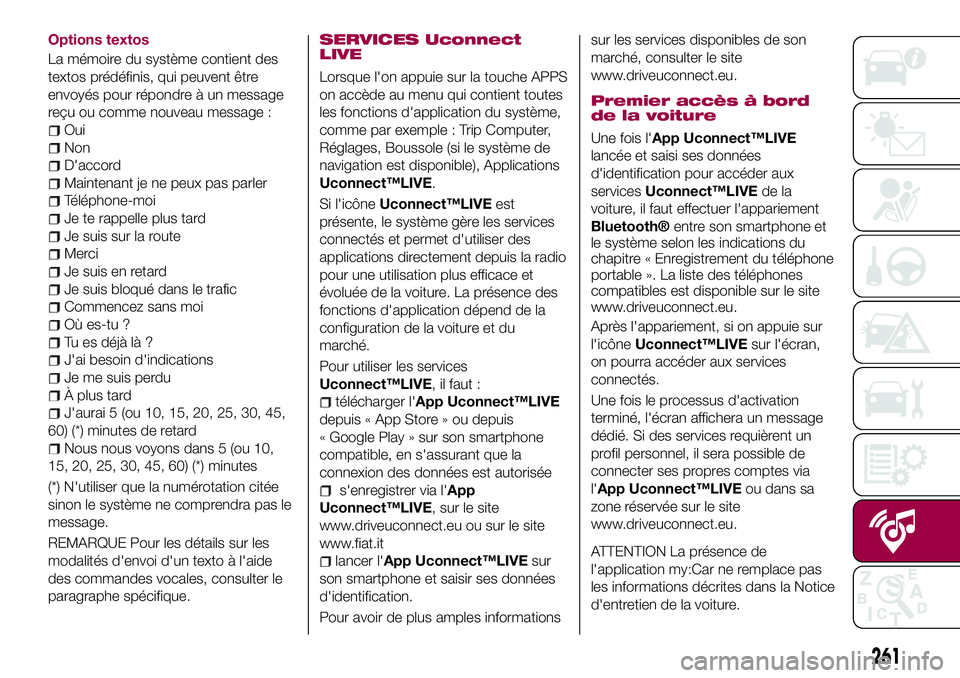
Options textos
La mémoire du système contient des
textos prédéfinis, qui peuvent être
envoyés pour répondre à un message
reçu ou comme nouveau message :
Oui
Non
D'accord
Maintenant je ne peux pas parler
Téléphone-moi
Je te rappelle plus tard
Je suis sur la route
Merci
Je suis en retard
Je suis bloqué dans le trafic
Commencez sans moi
Où es-tu ?
Tu es déjà là ?
J'ai besoin d'indications
Je me suis perdu
À plus tard
J'aurai 5 (ou 10, 15, 20, 25, 30, 45,
60) (*) minutes de retard
Nous nous voyons dans 5 (ou 10,
15, 20, 25, 30, 45, 60) (*) minutes
(*) N'utiliser que la numérotation citée
sinon le système ne comprendra pas le
message.
REMARQUE Pour les détails sur les
modalités d'envoi d'un texto à l'aide
des commandes vocales, consulter le
paragraphe spécifique.
SERVICES Uconnect
LIVE
Lorsque l'on appuie sur la touche APPS
on accède au menu qui contient toutes
les fonctions d'application du système,
comme par exemple : Trip Computer,
Réglages, Boussole (si le système de
navigation est disponible), Applications
Uconnect™LIVE.
Si l'icôneUconnect™LIVEest
présente, le système gère les services
connectés et permet d'utiliser des
applications directement depuis la radio
pour une utilisation plus efficace et
évoluée de la voiture. La présence des
fonctions d'application dépend de la
configuration de la voiture et du
marché.
Pour utiliser les services
Uconnect™LIVE, il faut :
télécharger l'App Uconnect™LIVE
depuis « App Store » ou depuis
« Google Play » sur son smartphone
compatible, en s'assurant que la
connexion des données est autorisée
s'enregistrer via l'App
Uconnect™LIVE, sur le site
www.driveuconnect.eu ou sur le site
www.fiat.it
lancer l'App Uconnect™LIVEsur
son smartphone et saisir ses données
d'identification.
Pour avoir de plus amples informationssur les services disponibles de son
marché, consulter le site
www.driveuconnect.eu.
Premier accès à bord
de la voiture
Une fois l'App Uconnect™LIVE
lancée et saisi ses données
d'identification pour accéder aux
servicesUconnect™LIVEde la
voiture, il faut effectuer l'appariement
Bluetooth®entre son smartphone et
le système selon les indications du
chapitre « Enregistrement du téléphone
portable ». La liste des téléphones
compatibles est disponible sur le site
www.driveuconnect.eu.
Après l'appariement, si on appuie sur
l'icôneUconnect™LIVEsur l'écran,
on pourra accéder aux services
connectés.
Une fois le processus d'activation
terminé, l'écran affichera un message
dédié. Si des services requièrent un
profil personnel, il sera possible de
connecter ses propres comptes via
l'App Uconnect™LIVEou dans sa
zone réservée sur le site
www.driveuconnect.eu.
ATTENTION La présence de
l'application my:Car ne remplace pas
les informations décrites dans la Notice
d'entretien de la voiture.
261
Page 264 of 300
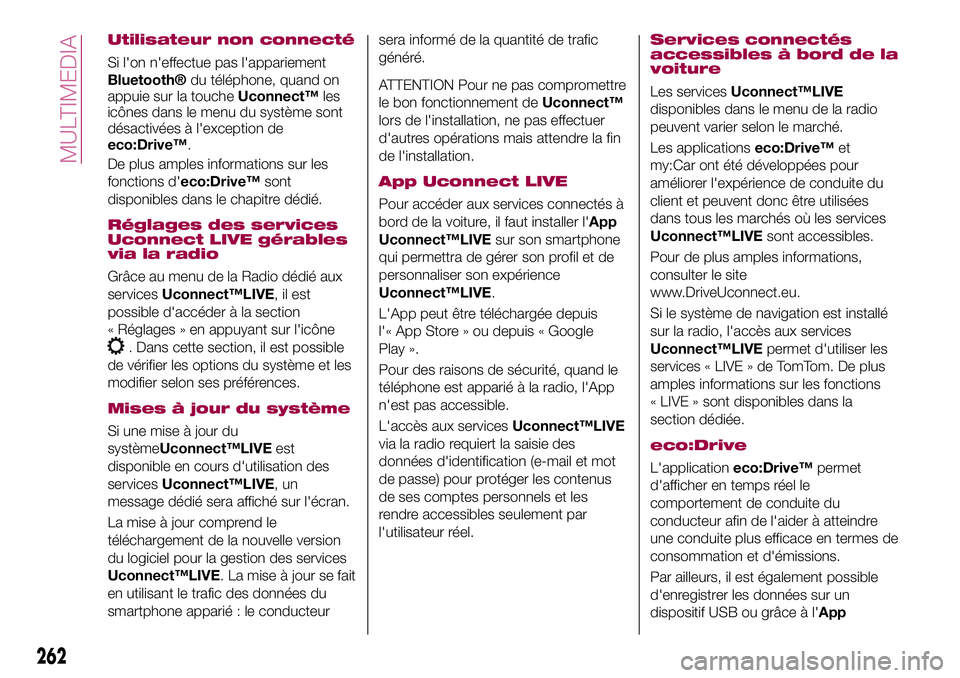
Utilisateur non connecté
Si l'on n'effectue pas l'appariement
Bluetooth®du téléphone, quand on
appuie sur la toucheUconnect™les
icônes dans le menu du système sont
désactivées à l'exception de
eco:Drive™.
De plus amples informations sur les
fonctions d'eco:Drive™sont
disponibles dans le chapitre dédié.
Réglages des services
Uconnect LIVE gérables
via la radio
Grâce au menu de la Radio dédié aux
servicesUconnect™LIVE,ilest
possible d'accéder à la section
« Réglages » en appuyant sur l'icône
. Dans cette section, il est possible
de vérifier les options du système et les
modifier selon ses préférences.
Mises à jour du système
Si une mise à jour du
systèmeUconnect™LIVEest
disponible en cours d'utilisation des
servicesUconnect™LIVE,un
message dédié sera affiché sur l'écran.
La mise à jour comprend le
téléchargement de la nouvelle version
du logiciel pour la gestion des services
Uconnect™LIVE. La mise à jour se fait
en utilisant le trafic des données du
smartphone apparié : le conducteursera informé de la quantité de trafic
généré.
ATTENTION Pour ne pas compromettre
le bon fonctionnement deUconnect™
lors de l'installation, ne pas effectuer
d'autres opérations mais attendre la fin
de l'installation.
App Uconnect LIVE
Pour accéder aux services connectés à
bord de la voiture, il faut installer l'App
Uconnect™LIVEsur son smartphone
qui permettra de gérer son profil et de
personnaliser son expérience
Uconnect™LIVE.
L'App peut être téléchargée depuis
l'« App Store » ou depuis « Google
Play ».
Pour des raisons de sécurité, quand le
téléphone est apparié à la radio, l'App
n'est pas accessible.
L'accès aux servicesUconnect™LIVE
via la radio requiert la saisie des
données d'identification (e-mail et mot
de passe) pour protéger les contenus
de ses comptes personnels et les
rendre accessibles seulement par
l'utilisateur réel.
Services connectés
accessibles à bord de la
voiture
Les servicesUconnect™LIVE
disponibles dans le menu de la radio
peuvent varier selon le marché.
Les applicationseco:Drive™et
my:Car ont été développées pour
améliorer l'expérience de conduite du
client et peuvent donc être utilisées
dans tous les marchés où les services
Uconnect™LIVEsont accessibles.
Pour de plus amples informations,
consulter le site
www.DriveUconnect.eu.
Si le système de navigation est installé
sur la radio, l'accès aux services
Uconnect™LIVEpermet d'utiliser les
services « LIVE » de TomTom. De plus
amples informations sur les fonctions
« LIVE » sont disponibles dans la
section dédiée.
eco:Drive
L'applicationeco:Drive™permet
d'afficher en temps réel le
comportement de conduite du
conducteur afin de l'aider à atteindre
une conduite plus efficace en termes de
consommation et d'émissions.
Par ailleurs, il est également possible
d'enregistrer les données sur un
dispositif USB ou grâce à l'App
262
MULTIMEDIA
Page 267 of 300
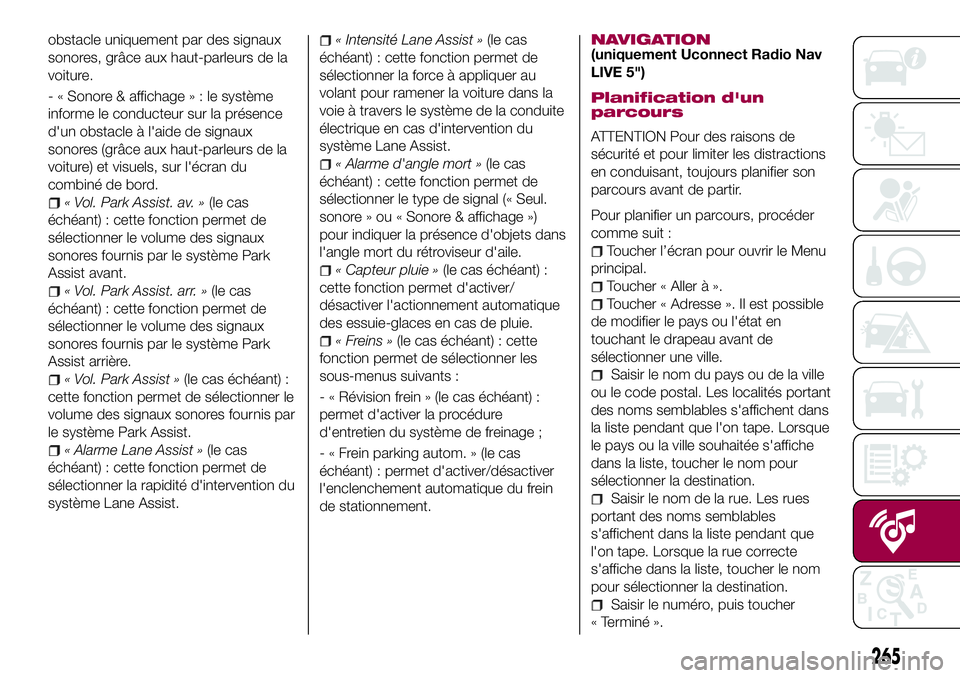
obstacle uniquement par des signaux
sonores, grâce aux haut-parleurs de la
voiture.
- « Sonore & affichage»:lesystème
informe le conducteur sur la présence
d'un obstacle à l'aide de signaux
sonores (grâce aux haut-parleurs de la
voiture) et visuels, sur l'écran du
combiné de bord.
« Vol. Park Assist. av. »(le cas
échéant) : cette fonction permet de
sélectionner le volume des signaux
sonores fournis par le système Park
Assist avant.
« Vol. Park Assist. arr. »(le cas
échéant) : cette fonction permet de
sélectionner le volume des signaux
sonores fournis par le système Park
Assist arrière.
« Vol. Park Assist »(le cas échéant) :
cette fonction permet de sélectionner le
volume des signaux sonores fournis par
le système Park Assist.
« Alarme Lane Assist »(le cas
échéant) : cette fonction permet de
sélectionner la rapidité d'intervention du
système Lane Assist.
« Intensité Lane Assist »(le cas
échéant) : cette fonction permet de
sélectionner la force à appliquer au
volant pour ramener la voiture dans la
voie à travers le système de la conduite
électrique en cas d'intervention du
système Lane Assist.
« Alarme d'angle mort »(le cas
échéant) : cette fonction permet de
sélectionner le type de signal (« Seul.
sonore » ou « Sonore & affichage »)
pour indiquer la présence d'objets dans
l'angle mort du rétroviseur d'aile.
« Capteur pluie »(le cas échéant) :
cette fonction permet d'activer/
désactiver l'actionnement automatique
des essuie-glaces en cas de pluie.
« Freins »(le cas échéant) : cette
fonction permet de sélectionner les
sous-menus suivants :
- « Révision frein » (le cas échéant) :
permet d'activer la procédure
d'entretien du système de freinage ;
- « Frein parking autom. » (le cas
échéant) : permet d'activer/désactiver
l'enclenchement automatique du frein
de stationnement.
NAVIGATION(uniquement Uconnect Radio Nav
LIVE 5")
Planification d'un
parcours
ATTENTION Pour des raisons de
sécurité et pour limiter les distractions
en conduisant, toujours planifier son
parcours avant de partir.
Pour planifier un parcours, procéder
comme suit :
Toucher l’écran pour ouvrir le Menu
principal.
Toucher « Aller à ».
Toucher « Adresse ». Il est possible
de modifier le pays ou l'état en
touchant le drapeau avant de
sélectionner une ville.
Saisir le nom du pays ou de la ville
ou le code postal. Les localités portant
des noms semblables s'affichent dans
la liste pendant que l'on tape. Lorsque
le pays ou la ville souhaitée s'affiche
dans la liste, toucher le nom pour
sélectionner la destination.
Saisir le nom de la rue. Les rues
portant des noms semblables
s'affichent dans la liste pendant que
l'on tape. Lorsque la rue correcte
s'affiche dans la liste, toucher le nom
pour sélectionner la destination.
Saisir le numéro, puis toucher
« Terminé ».
265
Page 268 of 300
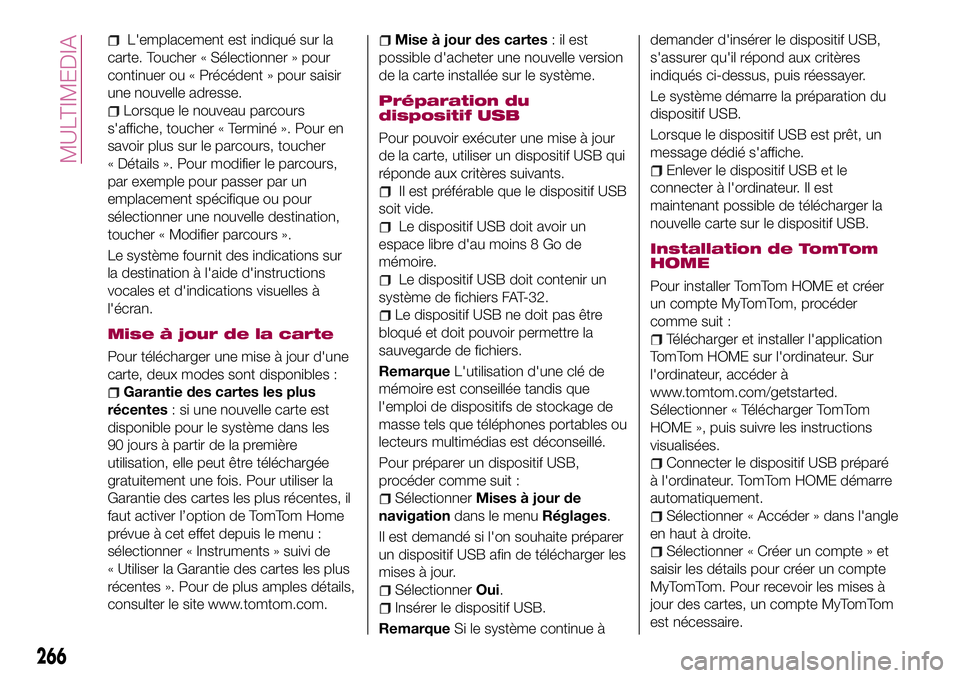
L'emplacement est indiqué sur la
carte. Toucher « Sélectionner » pour
continuer ou « Précédent » pour saisir
une nouvelle adresse.
Lorsque le nouveau parcours
s'affiche, toucher « Terminé ». Pour en
savoir plus sur le parcours, toucher
« Détails ». Pour modifier le parcours,
par exemple pour passer par un
emplacement spécifique ou pour
sélectionner une nouvelle destination,
toucher « Modifier parcours ».
Le système fournit des indications sur
la destination à l'aide d'instructions
vocales et d'indications visuelles à
l'écran.
Mise à jour de la carte
Pour télécharger une mise à jour d'une
carte, deux modes sont disponibles :
Garantie des cartes les plus
récentes: si une nouvelle carte est
disponible pour le système dans les
90 jours à partir de la première
utilisation, elle peut être téléchargée
gratuitement une fois. Pour utiliser la
Garantie des cartes les plus récentes, il
faut activer l’option de TomTom Home
prévue à cet effet depuis le menu :
sélectionner « Instruments » suivi de
« Utiliser la Garantie des cartes les plus
récentes ». Pour de plus amples détails,
consulter le site www.tomtom.com.
Mise à jour des cartes:ilest
possible d'acheter une nouvelle version
de la carte installée sur le système.
Préparation du
dispositif USB
Pour pouvoir exécuter une mise à jour
de la carte, utiliser un dispositif USB qui
réponde aux critères suivants.
Il est préférable que le dispositif USB
soit vide.
Le dispositif USB doit avoir un
espace libre d'au moins 8 Go de
mémoire.
Le dispositif USB doit contenir un
système de fichiers FAT-32.
Le dispositif USB ne doit pas être
bloqué et doit pouvoir permettre la
sauvegarde de fichiers.
RemarqueL'utilisation d'une clé de
mémoire est conseillée tandis que
l'emploi de dispositifs de stockage de
masse tels que téléphones portables ou
lecteurs multimédias est déconseillé.
Pour préparer un dispositif USB,
procéder comme suit :
SélectionnerMises à jour de
navigationdans le menuRéglages.
Il est demandé si l'on souhaite préparer
un dispositif USB afin de télécharger les
mises à jour.
SélectionnerOui.
Insérer le dispositif USB.
RemarqueSi le système continue àdemander d'insérer le dispositif USB,
s'assurer qu'il répond aux critères
indiqués ci-dessus, puis réessayer.
Le système démarre la préparation du
dispositif USB.
Lorsque le dispositif USB est prêt, un
message dédié s'affiche.
Enlever le dispositif USB et le
connecter à l'ordinateur. Il est
maintenant possible de télécharger la
nouvelle carte sur le dispositif USB.
Installation de TomTom
HOME
Pour installer TomTom HOME et créer
un compte MyTomTom, procéder
comme suit :
Télécharger et installer l'application
TomTom HOME sur l'ordinateur. Sur
l'ordinateur, accéder à
www.tomtom.com/getstarted.
Sélectionner « Télécharger TomTom
HOME », puis suivre les instructions
visualisées.
Connecter le dispositif USB préparé
à l'ordinateur. TomTom HOME démarre
automatiquement.
Sélectionner « Accéder » dans l'angle
en haut à droite.
Sélectionner « Créer un compte » et
saisir les détails pour créer un compte
MyTomTom. Pour recevoir les mises à
jour des cartes, un compte MyTomTom
est nécessaire.
266
MULTIMEDIA
Page 270 of 300
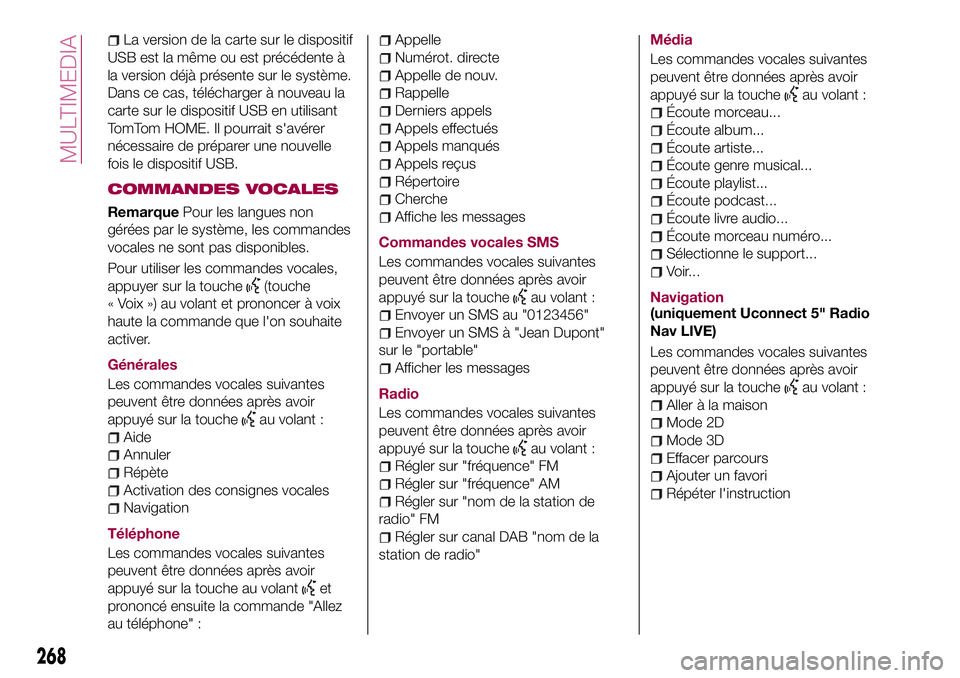
La version de la carte sur le dispositif
USB est la même ou est précédente à
la version déjà présente sur le système.
Dans ce cas, télécharger à nouveau la
carte sur le dispositif USB en utilisant
TomTom HOME. Il pourrait s'avérer
nécessaire de préparer une nouvelle
fois le dispositif USB.
COMMANDES VOCALES
RemarquePour les langues non
gérées par le système, les commandes
vocales ne sont pas disponibles.
Pour utiliser les commandes vocales,
appuyer sur la touche
(touche
« Voix ») au volant et prononcer à voix
haute la commande que l'on souhaite
activer.
Générales
Les commandes vocales suivantes
peuvent être données après avoir
appuyé sur la touche
au volant :
Aide
Annuler
Répète
Activation des consignes vocales
Navigation
Téléphone
Les commandes vocales suivantes
peuvent être données après avoir
appuyé sur la touche au volant
et
prononcé ensuite la commande "Allez
au téléphone" :
Appelle
Numérot. directe
Appelle de nouv.
Rappelle
Derniers appels
Appels effectués
Appels manqués
Appels reçus
Répertoire
Cherche
Affiche les messages
Commandes vocales SMS
Les commandes vocales suivantes
peuvent être données après avoir
appuyé sur la touche
au volant :
Envoyer un SMS au "0123456"
Envoyer un SMS à "Jean Dupont"
sur le "portable"
Afficher les messages
Radio
Les commandes vocales suivantes
peuvent être données après avoir
appuyé sur la touche
au volant :
Régler sur "fréquence" FM
Régler sur "fréquence" AM
Régler sur "nom de la station de
radio" FM
Régler sur canal DAB "nom de la
station de radio"Média
Les commandes vocales suivantes
peuvent être données après avoir
appuyé sur la touche
au volant :
Écoute morceau...
Écoute album...
Écoute artiste...
Écoute genre musical...
Écoute playlist...
Écoute podcast...
Écoute livre audio...
Écoute morceau numéro...
Sélectionne le support...
Voir...
Navigation
(uniquement Uconnect 5" Radio
Nav LIVE)
Les commandes vocales suivantes
peuvent être données après avoir
appuyé sur la touche
au volant :
Aller à la maison
Mode 2D
Mode 3D
Effacer parcours
Ajouter un favori
Répéter l'instruction
268
MULTIMEDIA
Page 278 of 300
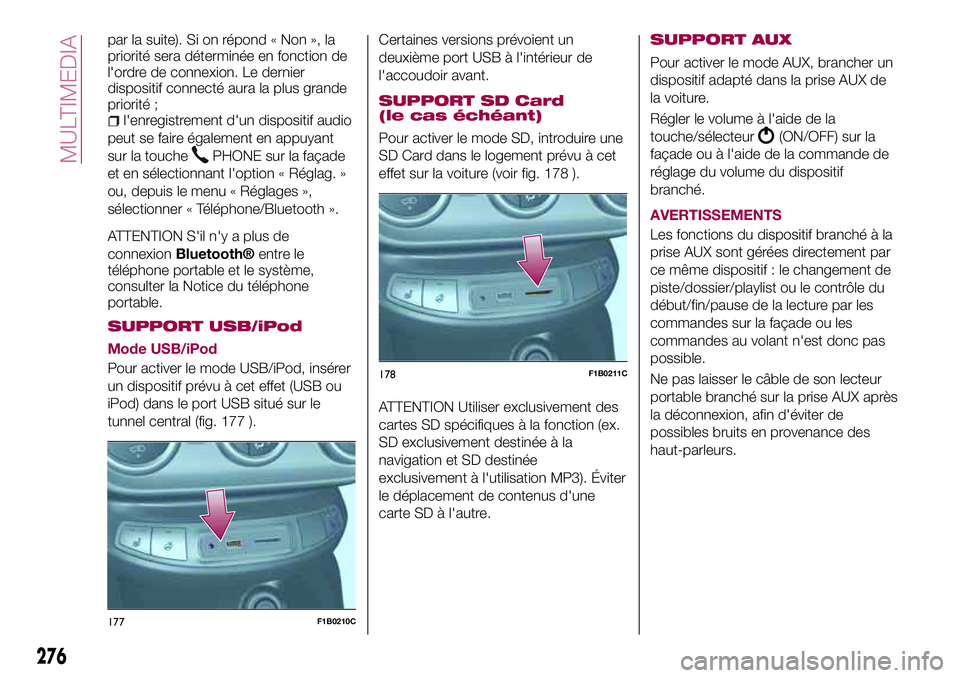
par la suite). Si on répond « Non », la
priorité sera déterminée en fonction de
l'ordre de connexion. Le dernier
dispositif connecté aura la plus grande
priorité ;
l'enregistrement d'un dispositif audio
peut se faire également en appuyant
sur la touche
PHONE sur la façade
et en sélectionnant l'option « Réglag. »
ou, depuis le menu « Réglages »,
sélectionner « Téléphone/Bluetooth ».
ATTENTION S'il n'y a plus de
connexionBluetooth®entre le
téléphone portable et le système,
consulter la Notice du téléphone
portable.
SUPPORT USB/iPod
Mode USB/iPod
Pour activer le mode USB/iPod, insérer
un dispositif prévu à cet effet (USB ou
iPod) dans le port USB situé sur le
tunnel central (fig. 177 ).Certaines versions prévoient un
deuxième port USB à l'intérieur de
l'accoudoir avant.
SUPPORT SD Card
(le cas échéant)
Pour activer le mode SD, introduire une
SD Card dans le logement prévu à cet
effet sur la voiture (voir fig. 178 ).
ATTENTION Utiliser exclusivement des
cartes SD spécifiques à la fonction (ex.
SD exclusivement destinée à la
navigation et SD destinée
exclusivement à l'utilisation MP3). Éviter
le déplacement de contenus d'une
carte SD à l'autre.SUPPORT AUX
Pour activer le mode AUX, brancher un
dispositif adapté dans la prise AUX de
la voiture.
Régler le volume à l'aide de la
touche/sélecteur
(ON/OFF) sur la
façade ou à l'aide de la commande de
réglage du volume du dispositif
branché.
AVERTISSEMENTS
Les fonctions du dispositif branché à la
prise AUX sont gérées directement par
ce même dispositif : le changement de
piste/dossier/playlist ou le contrôle du
début/fin/pause de la lecture par les
commandes sur la façade ou les
commandes au volant n'est donc pas
possible.
Ne pas laisser le câble de son lecteur
portable branché sur la prise AUX après
la déconnexion, afin d'éviter de
possibles bruits en provenance des
haut-parleurs.
177F1B0210C
178F1B0211C
276
MULTIMEDIA
Page 281 of 300
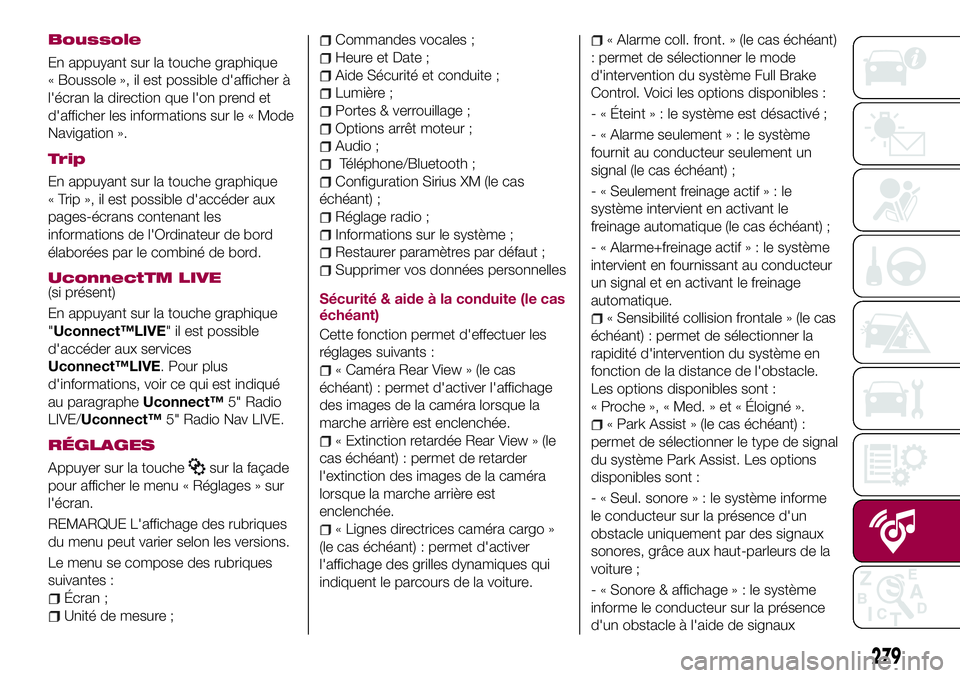
Boussole
En appuyant sur la touche graphique
« Boussole », il est possible d'afficher à
l'écran la direction que l'on prend et
d'afficher les informations sur le « Mode
Navigation ».
Trip
En appuyant sur la touche graphique
« Trip », il est possible d'accéder aux
pages-écrans contenant les
informations de l'Ordinateur de bord
élaborées par le combiné de bord.
UconnectTM LIVE(si présent)
En appuyant sur la touche graphique
"Uconnect™LIVE" il est possible
d'accéder aux services
Uconnect™LIVE. Pour plus
d'informations, voir ce qui est indiqué
au paragrapheUconnect™5" Radio
LIVE/Uconnect™5" Radio Nav LIVE.
RÉGLAGES
Appuyer sur la touchesur la façade
pour afficher le menu « Réglages » sur
l'écran.
REMARQUE L'affichage des rubriques
du menu peut varier selon les versions.
Le menu se compose des rubriques
suivantes :
Écran ;
Unité de mesure ;
Commandes vocales ;
Heure et Date ;
Aide Sécurité et conduite ;
Lumière ;
Portes & verrouillage ;
Options arrêt moteur ;
Audio ;
Téléphone/Bluetooth ;
Configuration Sirius XM (le cas
échéant) ;
Réglage radio ;
Informations sur le système ;
Restaurer paramètres par défaut ;
Supprimer vos données personnelles
Sécurité & aide à la conduite (le cas
échéant)
Cette fonction permet d'effectuer les
réglages suivants :
« Caméra Rear View » (le cas
échéant) : permet d'activer l'affichage
des images de la caméra lorsque la
marche arrière est enclenchée.
« Extinction retardée Rear View » (le
cas échéant) : permet de retarder
l'extinction des images de la caméra
lorsque la marche arrière est
enclenchée.
« Lignes directrices caméra cargo »
(le cas échéant) : permet d'activer
l'affichage des grilles dynamiques qui
indiquent le parcours de la voiture.
« Alarme coll. front. » (le cas échéant)
: permet de sélectionner le mode
d'intervention du système Full Brake
Control. Voici les options disponibles :
- « Éteint»:lesystème est désactivé ;
- « Alarme seulement»:lesystème
fournit au conducteur seulement un
signal (le cas échéant) ;
- « Seulement freinage actif»:le
système intervient en activant le
freinage automatique (le cas échéant) ;
- « Alarme+freinage actif » : le système
intervient en fournissant au conducteur
un signal et en activant le freinage
automatique.
« Sensibilité collision frontale » (le cas
échéant) : permet de sélectionner la
rapidité d'intervention du système en
fonction de la distance de l'obstacle.
Les options disponibles sont :
« Proche », « Med. » et « Éloigné ».
« Park Assist » (le cas échéant) :
permet de sélectionner le type de signal
du système Park Assist. Les options
disponibles sont :
- « Seul. sonore » : le système informe
le conducteur sur la présence d'un
obstacle uniquement par des signaux
sonores, grâce aux haut-parleurs de la
voiture ;
- « Sonore & affichage»:lesystème
informe le conducteur sur la présence
d'un obstacle à l'aide de signaux
279
Page 283 of 300

MENU PRINCIPAL DE
NAVIGATION
ATTENTION Les cartes de navigation
sont pré-chargées sur le système et par
conséquent, aucun support externe
n'est nécessaire.
REMARQUE Pour effectuer la mise à
jour des cartes de navigation,
s'adresser au Réseau Après-vente Fiat.
Pour activer le Menu principal de
Navigation, appuyer sur la touche NAV
sur la façade, puis appuyer sur une des
touches graphiques suivantes :
« Destination?»:pour chercher ou
se diriger vers la destination ;
« Voir carte » : pour afficher la carte
sur l'écran ;
« Informations » : pour afficher sur
l'écran les informations concernant la
navigation ;
« Urgence » : pour chercher les
hôpitaux ou les commissariats de police
qui se trouvent à proximité de la
destination. Il est également possible
d'afficher la position actuelle où l'on se
trouve sur l'écran et d'enregistrer dans
les « Favoris » le lieu où se trouvent les
hôpitaux ou les commissariats de
police.
AFFICHER LA CARTE
Pour afficher sur l'écran la carte
correspondant à la position où l'on se
trouve, appuyer sur la touche graphique
« Voir carte » dans le Menu principal de
Navigation.
Quand la carte s'affiche sur l'écran, les
options suivantes sont disponibles :
« Menu »: appuyer sur cette touche
graphique pour revenir au Menu
principal de Navigation ;
« +/– »: appuyer sur la touche
graphique«+»ou«–»pour
redimensionner la carte (impossible
d'agrandir ou de réduire les routes
secondaires) ;
« Heure d'arrivée/Durée du
trajet/Distance »(uniquement durant
la navigation) : appuyer sur cette touche
graphique située en haut à droite de
l'écran pour afficher une des options
suivantes : « Heure d'arrivée », « Durée
du trajet » ou « Distance ».
« Liste virages »(uniquement
durant la navigation) : appuyer au
centre de l'écran en haut pour voir la
liste des virages présents sur le
parcours. Sélectionner un virage via les
options suivantes:«Afficher sur carte »
ou « Éviter rue ».
« Options »: appuyer sur cette
touche graphique pour afficher les
options d'affichage de la carte.
INFORMATIONS
Appuyer sur la touche graphique
« Informations » dans le Menu principal
de Navigation pour sélectionner une
des informations suivantes :
Où suis-je ?
Trafic
Ordi. de bord (ordinateur de bord)
Il est possible d'appuyer sur la touche
graphique
pour revenir à la
page-écran précédemment active ou
appuyer sur la touche graphique«X»
pour la quitter.
URGENCE
Appuyer sur la touche graphique
« Urgence » dans le Menu principal de
Navigation pour sélectionner une des
options de recherche suivantes et de
navigation vers une destination :
« Hôpital »: appuyer sur cette touche
graphique pour régler un trajet vers un
hôpital qui se trouve à proximité de la
destination ;
« Police »: appuyer sur cette touche
graphique pour régler un trajet vers un
commissariat de police qui se trouve à
proximité de la destination.
281
Page 284 of 300
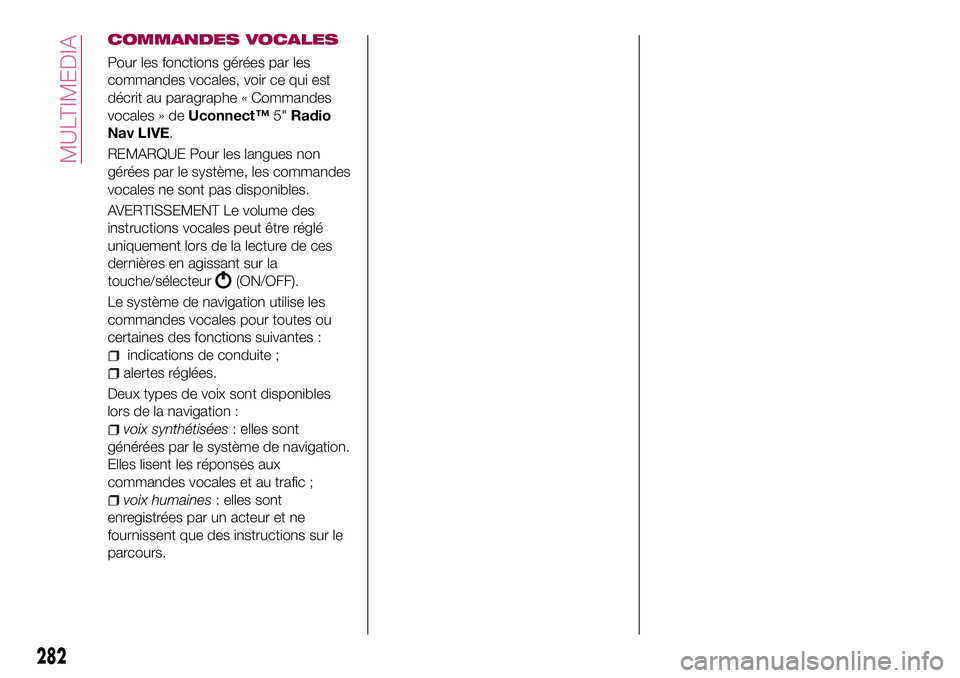
COMMANDES VOCALES
Pour les fonctions gérées par les
commandes vocales, voir ce qui est
décrit au paragraphe « Commandes
vocales » deUconnect™5"Radio
Nav LIVE.
REMARQUE Pour les langues non
gérées par le système, les commandes
vocales ne sont pas disponibles.
AVERTISSEMENT Le volume des
instructions vocales peut être réglé
uniquement lors de la lecture de ces
dernières en agissant sur la
touche/sélecteur
(ON/OFF).
Le système de navigation utilise les
commandes vocales pour toutes ou
certaines des fonctions suivantes :
indications de conduite ;
alertes réglées.
Deux types de voix sont disponibles
lors de la navigation :
voix synthétisées: elles sont
générées par le système de navigation.
Elles lisent les réponses aux
commandes vocales et au trafic ;
voix humaines: elles sont
enregistrées par un acteur et ne
fournissent que des instructions sur le
parcours.
282
MULTIMEDIA